Windows Defender er et anstændigt antivirussoftware, og selvom det ikke er det bedste på markedet, vil det stadig gøre et anstændigt job med at beskytte din computer. Windows Defender kan gøre mange ting, og hvis du planlægger at bruge Windows Defender til at blokere potentielt uønskede programmer, skal vi i dag vise dig, hvordan du gør det.
Windows Defender har allerede en mulighed for at blokere potentielt uønskede programmer på Windows 10, men denne funktion har udelukkende været tilgængelig for Enterprise-brugere. Hvis du dog ikke ejer en Enterprise-version, og du vil blokere potentielt uønskede programmer, skal du følge instruktionerne i denne artikel.
Sådan blokeres bundleware ved hjælp af Windows Defender i Windows 10
Potentielt uønskede programmer, også kendt som bundleware, er de programmer, der installerer sig selv med anden software, og i de fleste tilfælde ved du ikke engang, at disse programmer er installeret. Selvom de normalt ikke er skadelige, bruger de din plads og ressourcer, og det er ikke noget, du vil have. Så hvis du ønsker at beskytte din computer mod potentielt uønskede programmer, er det hvad du skal gøre.
- Start Registreringseditor. For at gøre dette kan du bare skrive Registreringseditor eller regedit i søgefeltet.
- Naviger til følgende tast:
- HKEY_LOCAL_MACHINE \ Software \ Policies \ Microsoft \ Windows Defender
- Højreklik på Windows Defender, og vælg Ny> Nøgle.
- Indstil navnet på nøglen til MpEngine.
- Højreklik nu på MpEngine, og vælg Ny> Dword (32-bit) værdi.
- Navngiv det MpEnablePus, og indstil dets værdi til 1.
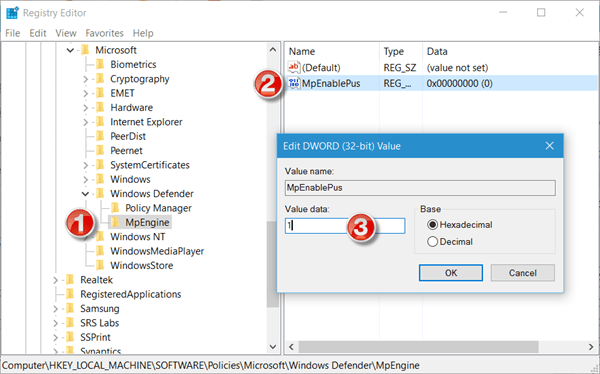
- Hvis du nogensinde vil deaktivere beskyttelse mod potentielt uønskede programmer, skal du bare navigere til MpEngine og ændre værdien af MpEnablePus DWORD til 0.
- Genstart computeren.
Som du kan se, er det ikke svært at aktivere beskyttelse mod potentielt uønskede programmer, som du troede, men vi råder dig til at ændre omhyggeligt registreringsdatabasen.
Microsoft mener, at Windows Defender er den rigtige sikkerhedssoftware, der holder dig sikker, mens du bruger Windows 10, og at du ikke behøver at installere noget andet tredjepartsprogram. Men tests har vist, at nogle tredjeparts antivirusprogrammer faktisk er en bedre løsning end Windows Defender, så vi overlader dette valg til dig.
Hvis du valgte Windows Defender som din primære systemsikkerhed, og du har nogle problemer med det, skal du tjekke denne artikel, det kan være nyttigt.
- Alle Windows 10-tip, du har brug for at vide
- windows 10
 Friendoffriends
Friendoffriends
![Bloker uønskede programmer med Windows Defender i Windows 10 [Sådan gør du]](https://friend-of-friends.com/storage/img/images/block-unwanted-programs-with-windows-defender-in-windows-10-[how-to].gif)


